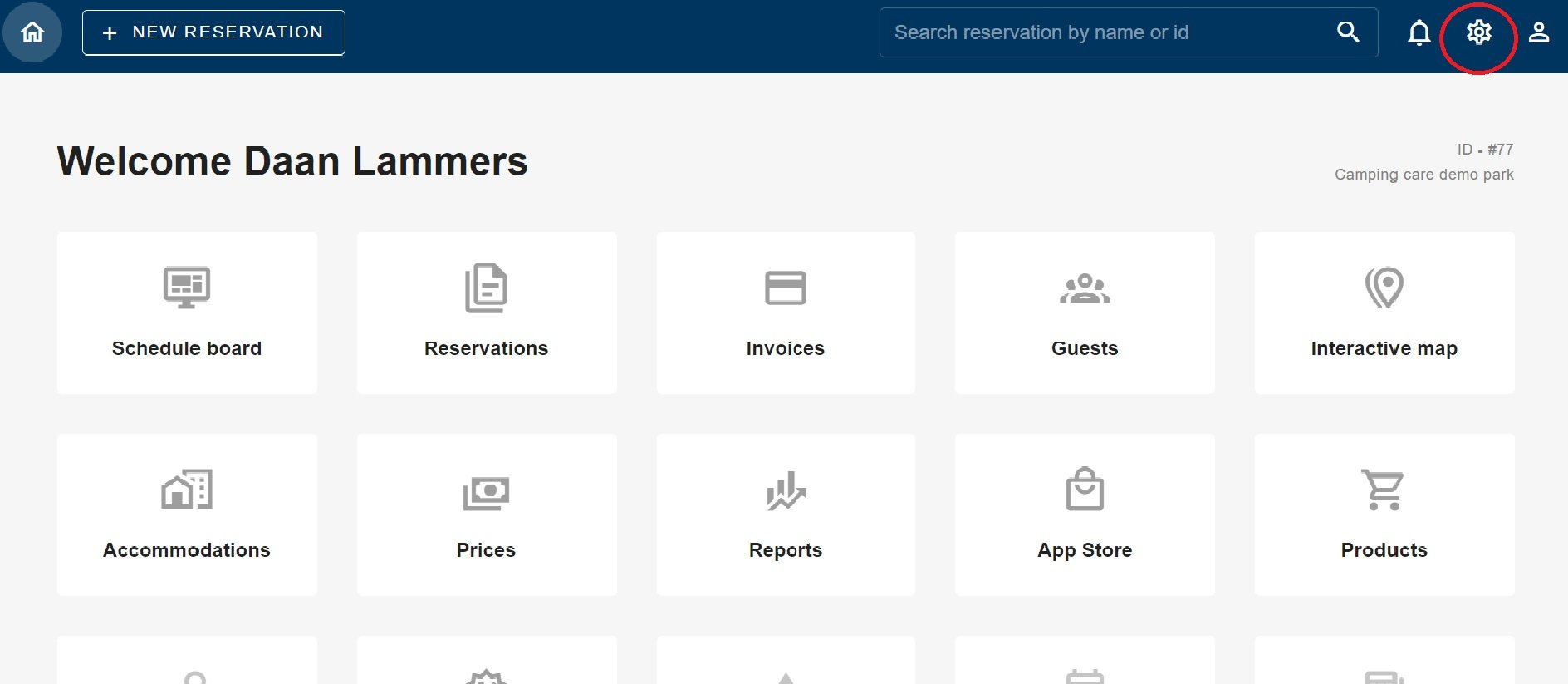-
Backoffice / PMS
-
- Vad är iCal-flöden? Och vad kan jag göra med dem.
- Hur man ställer in produkter under boende
- Avbokningar
- Ställa in periodvillkor
- Översikt över boende
- Lägg till nytt boende
- Lägga till priser/skattesatser till ett boende
- Rabatter
- Skatter
- alternativ
- Platser / Rum / Föremål
- Boendeinställningar
- Hur skapar man ett boende?
-
- Hur kan jag arbeta med rapportlistor?
- Hur ändrar jag nästa fakturanummer?
- Fördröj fakturaslutförandet.
- Hur skickar jag PDF- eller UBL-fakturor automatiskt till mitt redovisningssystem?
- Direktbetalningslänkar
- Ledbok
- Fakturamärkning för e-postmeddelanden
- Hur ser fakturaskärmen ut
- Vad är skillnaden mellan koncept- och slutfakturor?
- Hur lägger jag till en produkt på fakturan?
- Hur slutför man en faktura?
- Hur skriver jag ut slutfakturan?
-
- Hur kan jag arbeta med rapportlistor?
- Hur kan gästinformation skrivas över?
- Hur fungerar det att skanna dokument?
- Lägger till gäster
- Formulärinställning
- Gästinställningar
- Hur man skickar ett e-postmeddelande till gästen manuellt
- Hur ändrar jag gästens information?
- Hur fungerar gästspråk?
- Hur fungerar anpassade fält?
- Hur man skapar och använder en blockerad gästlista
-
- Hur kan jag arbeta med rapportlistor?
- Kopiera en reservation.
- Hur kan gästinformation skrivas över?
- Hur fungerar det att skanna dokument?
- Felkoder för prisberäkning
- Avbokningar
- Ta bort en reservation från en gruppbokning
- Formulärinställning
- Kombinera två bokningar
- Lägg till en befintlig bokning till en gruppbokning
- Lägg till en ny bokning till en grupp
- Dela upp en bokning
- Ta bort en period i en bokning
- Lägg till dagar till en bokning
- Avbokning av bokning i grupp
- Hur man lägger till en betalning till en bokning
- Hur man lägger till eller ändrar en plats/ett rum/ett objekt i en reservation
- Resenärsinformation
- Hur ändrar jag platsen för en bokning?
- Hur lägger man till en betalning till en bokning?
- Hur man skickar ett e-postmeddelande till gästen manuellt
- Hur ändrar jag kommunikationsspråket för en bokning?
- Hur ändrar jag gästens information?
- Skapa en ny reservation (Backend)
- Hur exporterar jag reservationsdata till Excel?
- Kan jag spara min anpassade bokningslista?
- Hur fungerar avbokningar?
- Vilken typ av reservationsstatus finns det?
- Hur ändrar jag status för en bokning?
- Hur gör jag en bokning?
- Hur fungerar anpassade fält?
- Hur man skapar och använder en blockerad gästlista
- Visa återstående artiklar (17) Komprimera artiklar
-
- Vad är iCal-flöden? Och vad kan jag göra med dem.
- Saldon
- Hur ändrar jag nästa fakturanummer?
- momsgrupper
- Inställningar för onlinebokning
- Arbetsflöden
- Hur aktiverar jag BETA-funktionerna?
- Hur förhindrar jag att e-postmeddelanden markeras som skräppost?
- Hur man ställer in tvåfaktorsautentisering (2FA)
- Hur ställer jag upp en kiosk?
- Särskilda datum
- Formulärinställning
- E-postmeddelanden
- Rabattkort
- Interaktiva kartinställningar
- Fält
- Ledbok
- Fakturamärkning för e-postmeddelanden
- Användare
- Formulärinställning
- Roller
- Leverantörer & metoder
- Inställningar för onlinebokning
- Webbplatsintegration
- Fakturainställningar
- Registreringsskyltar
- Administrationsbilder
- Taggar
- Gästinställningar
- Hur fungerar ålderstabeller?
- Hur fungerar gästspråk?
- Hur loggar jag in med mitt SSO-konto?
- Branding
- Hur fungerar anpassade fält?
- Hur ändrar jag mitt lösenord, användarinställningar och användarnamn?
- Visa återstående artiklar (20) Komprimera artiklar
-
-
Onlinebokning
-
App Store / Integrationer
-
- Hur ställer jag in Mollie-appen?
- Hur ställer jag in Stripe-appen?
- Hur man ställer in Worldline-appen
- Så här konfigurerar du PayPal-appen
- Hur återbetalar jag pengar via Camping.care Payments?
- Hur tar jag emot kreditkort, iDeal och andra betalningar?
- Hur fungerar E-Guma Voucher-appen?
- Hur man ställer in Mollie-terminaler
-
- Artiklar kommer snart
-
-
Försäljningsställe (POS)
-
Självbetjäningskiosk
-
Hårdvara
-
Stöd
-
Prenumerationer
Ursprungligen skriven på engelska, eventuella översättningsfel bör kontrolleras mot originalatriklen
När du loggar in på Camping.care kan du trycka på inställningskuggan uppe till höger. Som inringad i rött på bilden ovan.
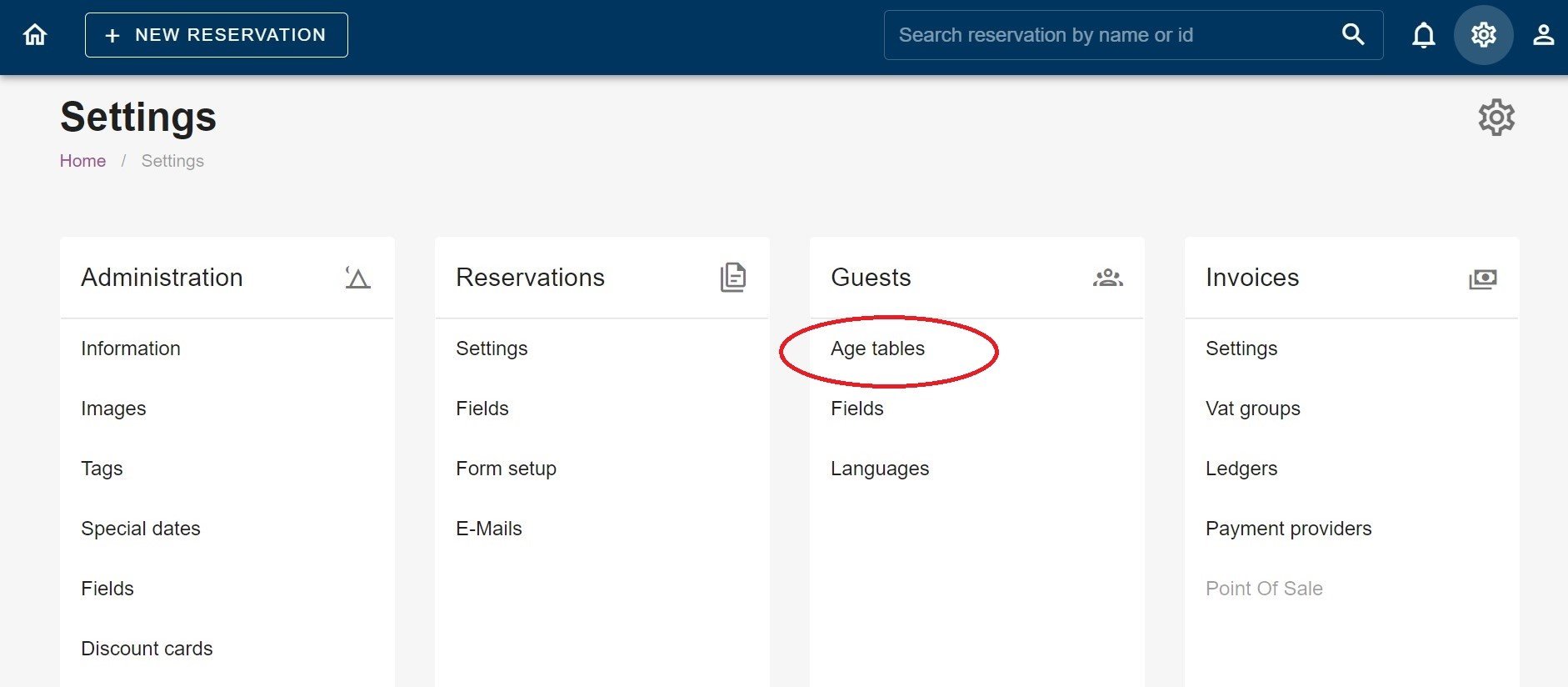
Sedan, under gästboxen, ser du ålderstabellerna. På bilden ovan är den inringad i rött.
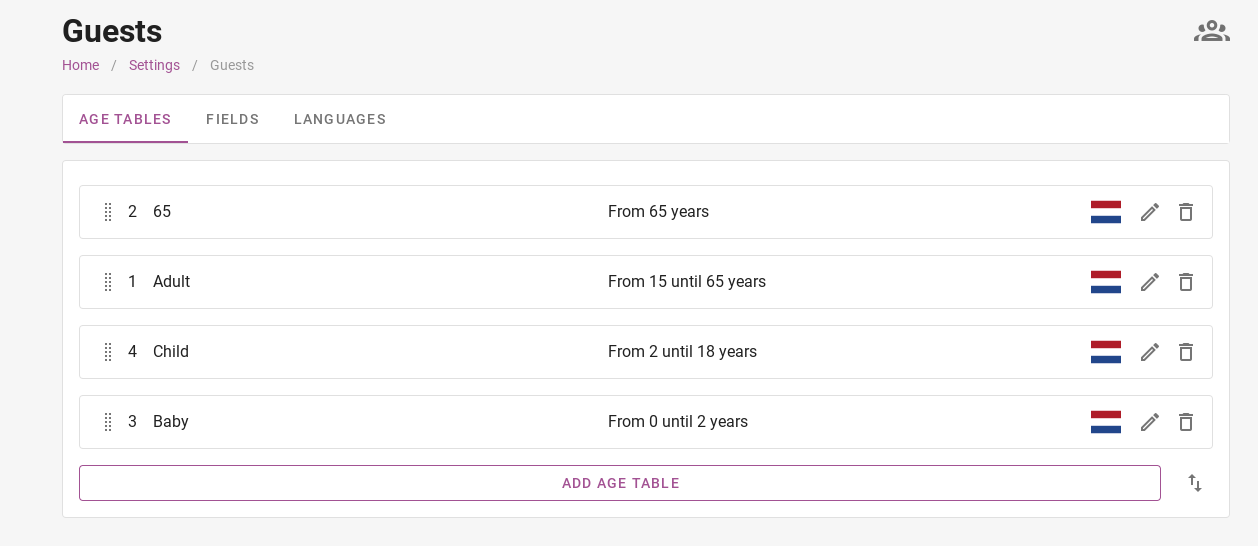 Nu har du kommit fram till ålderstabellerna. Men vad är ålderstabellerna till för?
Nu har du kommit fram till ålderstabellerna. Men vad är ålderstabellerna till för?
Ålderstabellerna kan användas för att beräkna olika priser utifrån person. Den kan också användas för att beräkna turistskatt. Ett nattpris för ett barn kan vara billigare än nattpriset för en vuxen. Så du kan använda ålderstabeller för att skilja mellan dem. På bilden ovan kan du se att det har gjorts skillnad på bebisar, barn, vuxna och över 65 år.
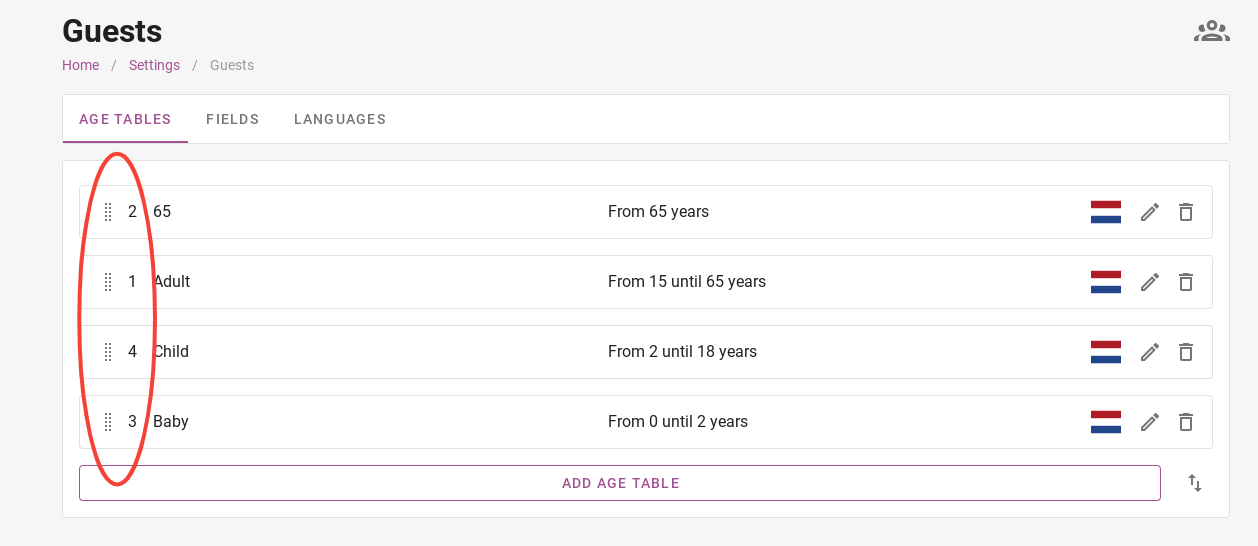 Bilden ovan visar att vissa åldrar kan prioriteras. På bilden kan man se att vuxna har första prioritet. Om vissa boenden inkluderar 2 personer i priset kommer systemet automatiskt att välja 2 vuxna.
Bilden ovan visar att vissa åldrar kan prioriteras. På bilden kan man se att vuxna har första prioritet. Om vissa boenden inkluderar 2 personer i priset kommer systemet automatiskt att välja 2 vuxna.
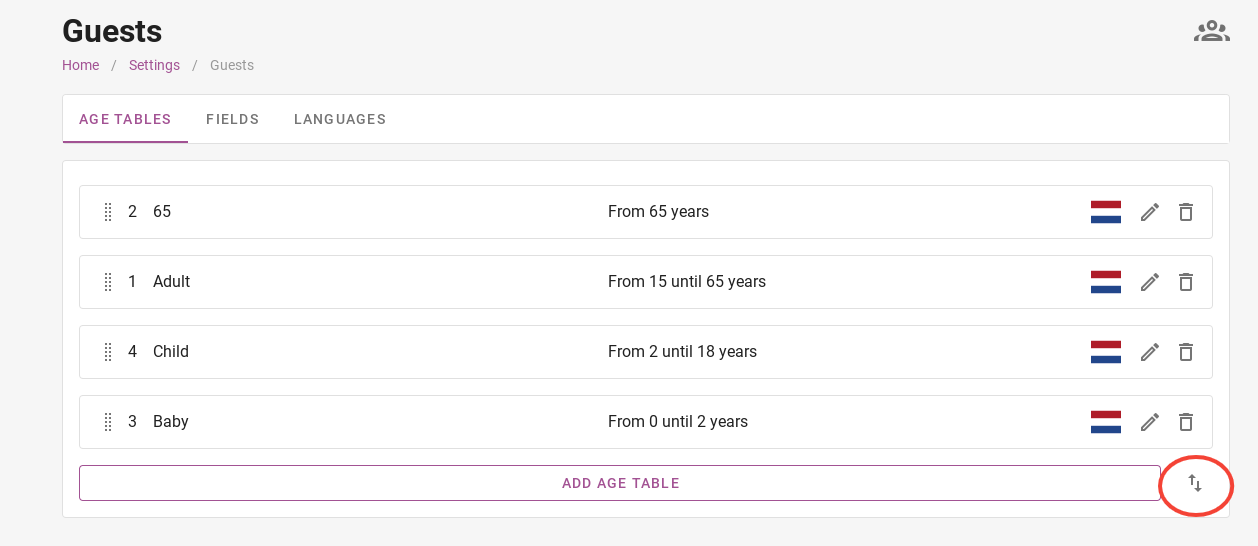
För att ändra en prioritet, klicka på pilarna längst ner till höger. Du kommer då till sidan som visas i bilden nedan.
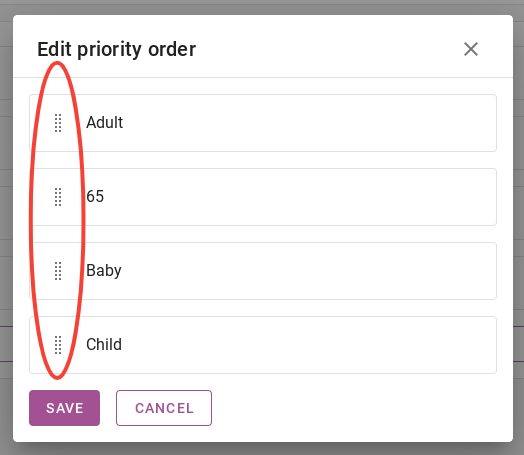
Du kan ändra prioritet genom att dra ålderstabellerna uppåt eller nedåt med prickarna inringade i rött i bilden nedan. Ålderstabellen i toppen har högsta prioritet.
Kom ihåg att alltid klicka på 'spara' när du gör en ändring.
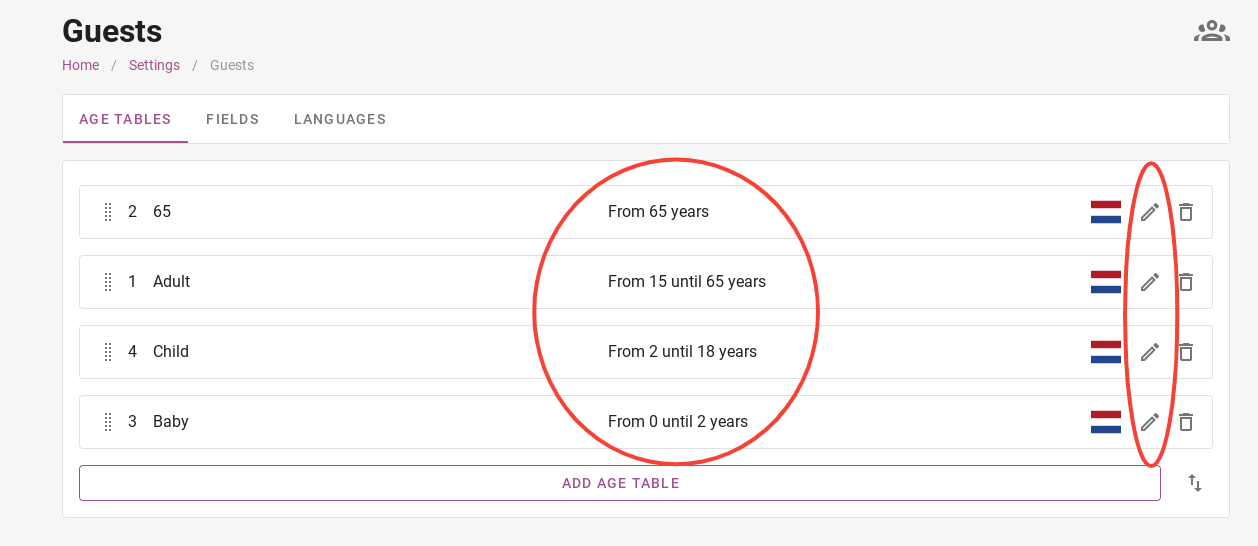
I Camping.cares demopark har man valt vissa åldrar. I demoparken har en bebis en ålder på 0 till 2 år, ett barn har en ålder på 2 till 18 år och så vidare. Du kan självklart ställa in vilka åldrar som hör till vilken ålderstabell. Genom att klicka på pennan till höger kan du ändra ålderstabellerna.
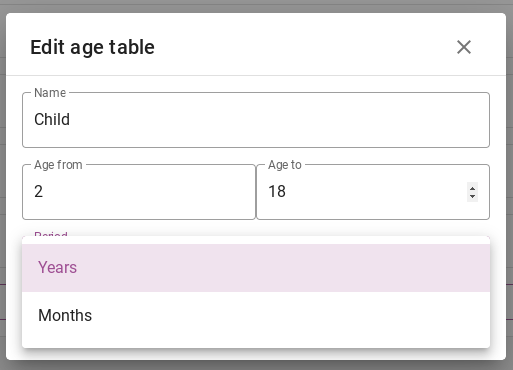
När du har klickat på pennan kommer en flik upp där du kan ändra ålderstabellen. Här kan du ändra namnet, åldern det gäller och om det är år eller månader. Efter redigering, glöm inte att klicka på knappen 'redigera' för att spara ändringen.
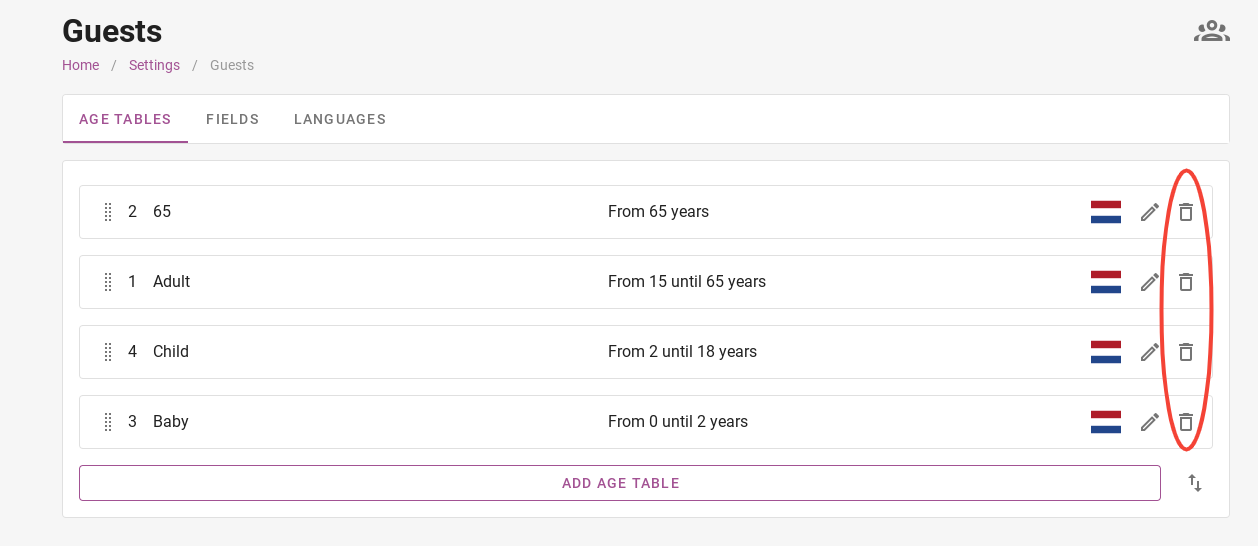
För att radera en ålderstabell, klicka på soptunnan till höger. På bilden ovan är den inringad i rött.
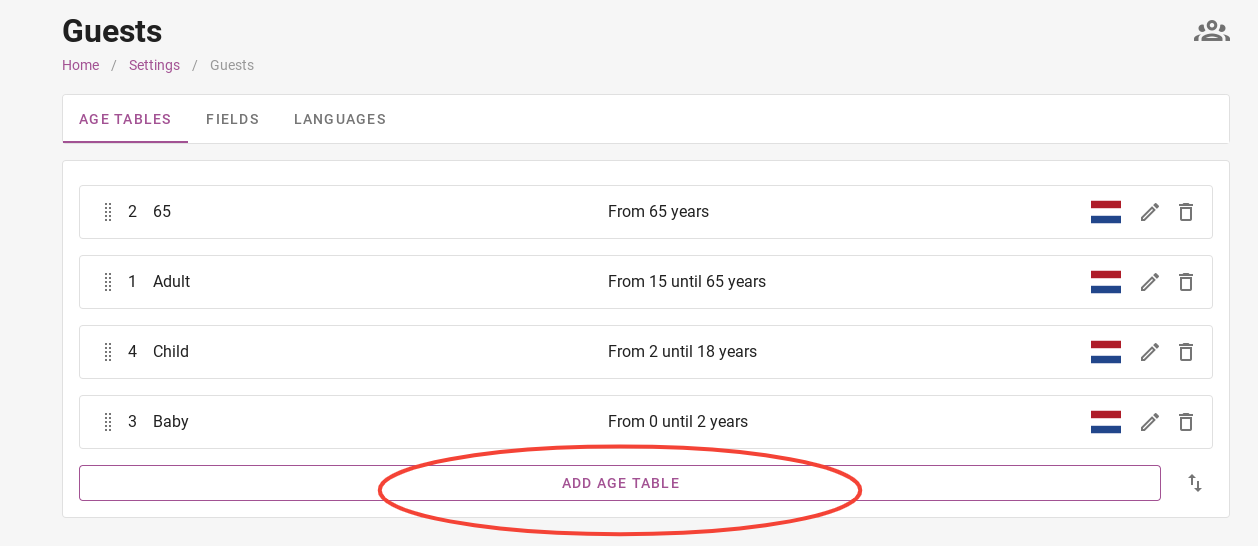
För att lägga till en ny ålderstabell, klicka på den lila knappen där det står "lägg till ålderstabell". Sedan kan du precis som när du redigerar en ålderstabell ange vad namnet är, start- och slutåldern och om det är månader eller år.